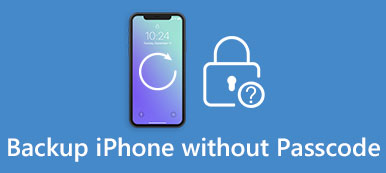Resumen
¿Las aplicaciones de iPhone están en gris porque olvidó el código de acceso del iPhone? No se preocupe, y puede recuperar el código de acceso de Screen Time de iPhone y iPad con Apeaksoft iOS Unlocker.
Descargar gratisDescargar gratisScreen Time es la función incorporada en el dispositivo iOS, que lo ayuda a saber cuánto tiempo pasa en aplicaciones, sitios web y más. Puede crear un código de acceso dedicado para proteger la configuración y limitar las aplicaciones. Sin embargo, una vez que haya olvidado la contraseña de Screen Time, no podrá acceder a aplicaciones, compras de iTunes y más.
Para usar iPhone sin límites, debe recuperar el código de acceso de Screen Time.
Esta publicación recopila 3 formas de ayudarlo a recuperar y restablecer el código de acceso de Screen Time en iPhone y iPad.
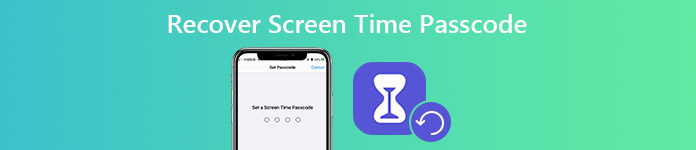
- Parte 1. Cómo recuperar el código de acceso de tiempo de pantalla sin pérdida de datos en iPhone / iPad
- Parte 2. Cómo cambiar la contraseña de tiempo de pantalla a través de Apple en iPhone y Mac
- Parte 3. Cómo restablecer la contraseña de tiempo de pantalla con iTunes en iPhone / iPad
- Parte 4. Preguntas frecuentes sobre la recuperación de la contraseña de tiempo de pantalla
Parte 1. Cómo recuperar el código de acceso de tiempo de pantalla sin pérdida de datos en iPhone / iPad
La forma más fácil de recuperar el código de acceso de Screen Time desde iPhone y iPad es usando Desbloqueador de Apeaksoft iOS.
Es el software de recuperación de contraseña de Screen Time, que puede recuperar cualquier contraseña que establezca para Screen Time. Además, puede borrar la contraseña de bloqueo de pantalla (4 dígitos, 6 dígitos, números personalizados, código alfanumérico, Face ID y Touch ID) y borrar Apple ID para usar su iPhone libremente.

4,000,000+ Descargas
Recupere cualquier contraseña de Screen Time de 4 dígitos en iPhone y iPad.
Borre el código de acceso de Screen Time en iOS 18/17/16/15/14/13.
Recupere el código de acceso de Screen Time sin perder datos.
Limpie la contraseña de bloqueo de pantalla y la ID de Apple.
Los pasos para recuperar el código de acceso de Screen Time son bastante sencillos.
Paso 1 Ejecute Apeaksoft iOS Unlocker
Descarga gratis Apeaksoft iOS Unlocker en tu computadora haciendo clic en el enlace de descarga de arriba. Instálelo y ejecútelo inmediatamente. En la interfaz principal, seleccione <div style="font-size:12px; line-height:1em;">El tiempo<br>DE PANTALLA</div>.
Paso 2 Recuperar o borrar el código de acceso de Screen Time
Obtenga el cable USB para conectar el iPhone a la computadora y este software detectará su dispositivo automáticamente.
Hagan clic Empieza y este programa comenzará a recuperar o borrar el código de acceso de Screen Time.

Después de unos segundos, su iPhone se actualizará y la contraseña de Screen Time que configuró se borrará o recuperará.
1. Este software comenzará a eliminar el código de acceso de Screen Time del dispositivo iOS que se ejecuta en iOS 12 o posterior.
2. Este programa recuperará el código de acceso de Screen Time del dispositivo iOS que se ejecuta en iOS 11 y versiones anteriores.
Parte 2. Cómo cambiar la contraseña de tiempo de pantalla a través de Apple en iPhone / Mac
Aunque Apple no le permite recuperar el código de acceso de Screen Time, le ofrece la forma de restablecer o cambiar el código de acceso de Screen Time en iPhone / iPad y Mac.
Cambiar / restablecer la contraseña de tiempo de pantalla en iPhone / iPad
Asegúrese de que su iPhone o iPad se haya actualizado a iOS 13.4 o iPadOS 13.4 o posterior.
Paso 1 En iPhone / iPad, vaya a Configuración, grifo <div style="font-size:12px; line-height:1em;">El tiempo<br>DE PANTALLA</div>.
Paso 2 Haz clic en Cambiar contraseña de tiempo de pantalla, luego tócalo nuevamente.
Paso 3 Pulsa para buscar Olvidé mi contraseña?, ingrese el ID de Apple y el código de acceso que utilizó para configurar el código de acceso de Screen Time.
Paso 4 Ingrese la nueva contraseña para confirmar el cambio.

Cambiar / restablecer la contraseña de tiempo de pantalla en Mac
El código de acceso de Screen Time también está habilitado en Mac. Para restablecer o cambiar el código de acceso de Screen Time en Mac, simplemente siga los pasos a continuación.
En primer lugar, debes actualizar tu Mac a macOS Catalina 10.15.4 o posterior.
Paso 1 Elegir Menú Apple, haz clic en Preferencias del sistemaY, a continuación, haga clic <div style="font-size:12px; line-height:1em;">El tiempo<br>DE PANTALLA</div>.
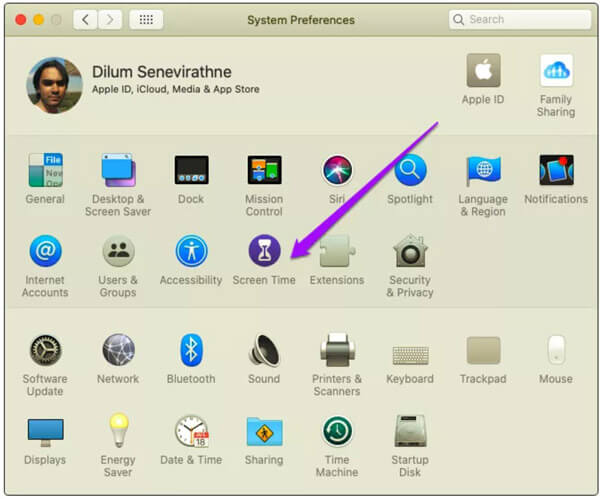
Paso 2 Encuentre Opciones en la esquina inferior izquierda. Hacer clic Cambiar contraseñaY, a continuación, haga clic Olvidé mi contraseña.
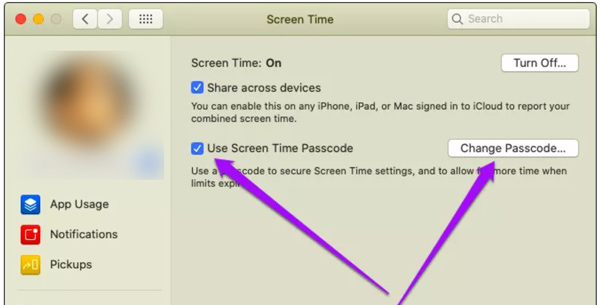
Paso 3 Ingrese el ID de Apple y la contraseña que usó para configurar Screen Time en Mac.
Paso 4 Restablezca e ingrese una nueva contraseña de Screen Time.
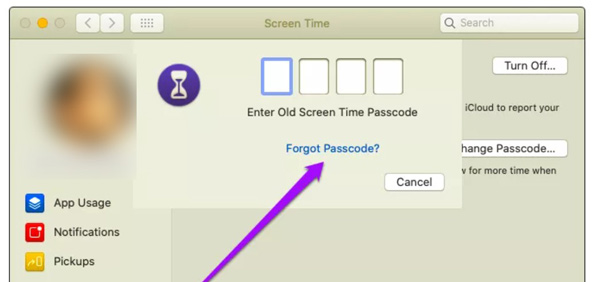
Si su iPhone, iPad o computadora Mac no está actualizado, simplemente mueva la siguiente parte para restablecer el código de acceso de Screen Time.
Parte 3. Cómo restablecer la contraseña de tiempo de pantalla con iTunes en iPhone / iPad
Para que su iPhone se utilice normalmente, se recomienda borrar el dispositivo iPhone y configurarlo como nuevo.
iTunes es la herramienta que puede utilizar para restaurar el iPhone a la configuración de fábrica.
Paso 1 Conecte el iPhone a la computadora con el cable USB.
Paso 2 Busque y haga clic en el ícono de iPhone y vaya al Resumen pestaña por defecto.
Paso 3 Haga clic en Restaurar iPhone y luego iTunes requiere que apague Buscar mi iPhone. Después de eso, confírmelo y iTunes restaurará el iPhone a la configuración de fábrica.
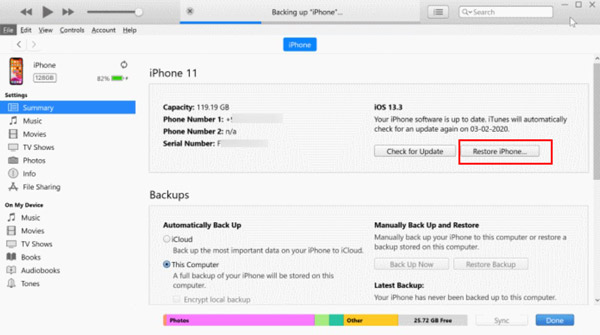
1. Mientras usa iTunes para recuperar la contraseña de Screen Time, se borrarán todos los datos y configuraciones. Deberías copia de seguridad iPhone en primer lugar antes de hacer eso.
2. Si olvidó la cuenta de ID de Apple o la contraseña, entonces aquí no desactivará Buscar mi iPhone. Pero puedes usar Modo DFU para restaurar el iPhone a la configuración de fábrica sin contraseña de ID de Apple.
Parte 4. Preguntas frecuentes sobre la recuperación de la contraseña de tiempo de pantalla
¿Cómo restablecer el código de acceso de Screen Time para su hijo?
Paso 1. Ir Configuración y selecciona <div style="font-size:12px; line-height:1em;">El tiempo<br>DE PANTALLA</div> en el dispositivo del organizador familiar.
Paso 2. Desplácese hacia abajo y elija el nombre de un niño debajo Familia.
Paso 3. Grifo Cambiar contraseña de tiempo de pantalla, luego pulsa Cambiar contraseña de tiempo de pantalla de nuevo. Después de eso, repita los pasos de la parte 2 para cambiar o restablecer el código de acceso de Screen Time.
¿Cuál es la contraseña predeterminada de Screen Time?
Puede probar 1234, 1111, 0000 u otros números como su cumpleaños, la fecha en la que compró el dispositivo iOS, etc., para ingresar el código de acceso de Screen Time.
¿Qué sucede después de 10 intentos fallidos de contraseña de Screen Time?
Deberá esperar 60 minutos para volver a intentarlo. Su dispositivo iOS no se bloqueará, pero no podrá cambiar ninguna configuración relacionada con Screen Time hasta que ingrese correctamente la contraseña de Screen Time.
¿Cuál es la diferencia entre la contraseña de restricción y la contraseña de Screen Time?
Screen Time es la nueva característica en iOS 12 y posterior, que combina la restricción y otras características nuevas. Cuando otros mencionan el código de acceso de Screen Time, también se refieren al código de acceso de restricción.
¿Puedo desactivar el tiempo de pantalla sin contraseña?
No. Antes de desactivar Screen Time, debe ingresar la contraseña de Screen Time para confirmarlo. Si quieres apagar el tiempo de pantalla, puede usar Apeaksoft iOS Unlocker para ayudarlo a eliminar el código de acceso existente.
Conclusión
Screen Time es la función integrada en iPhone, iPad y computadora Mac. Puede configurarlo para controlar las compras y limitar el tiempo de la aplicación en dispositivos iOS, así como utilizar el acceso guiado a desactivar el botón Inicio en iPhone/iPad. Sin embargo, una vez que olvide el código de acceso de Screen Time, todos los controles se desactivarán. Esta publicación comparte las 3 formas principales de recuperar el código de acceso de Screen Time a través de Apple, con o sin iTunes.
¿Cuál es tu camino favorito?
¿Tiene más soluciones recomendadas?
Déjame saber y deja tus comentarios a continuación.